用Excel工作表处理成绩的经验之谈
- 时间:2015年04月02日 11:46:54 来源:魔法猪系统重装大师官网 人气:5190
由于Excel强大的功能和简便的操作,现在不少学校在进行成绩处理时,都义无反顾地选择了它。不过,对于一个规模较大的学校而言,录入每次考试各科成绩的工作量是相当大的。以笔者所在学校为例,高中三个年级,每个年级都有20个左右的教学班,每班50余名学生,同时录入这么多学生的各科成绩可不是一个人或几个人力所能及的。
由于要录入大量的成绩数据,个别的“手误”是一定会存在的。为了保证录入的原始成绩的准确性和真实性,我们采取了打印校对稿,班主任交叉校对的方式,这样可以最大限度地保证录入成绩的准确无误。可是,有什么办法可以杜绝有人有意或无意更改我们成绩表中的一些重要内容(比如:每班考试的优秀率、及格率,班级的积分)呢?请看笔者的解决方法。
工作表中单元格的保护
对于单元格的保护,我们可以分以下几个方面进行。
1.“隐藏”并“锁定”每张工作表含有“公式”的单元格
目的:录入人员仅能看到各“公式”的运算结果,无法看到“公式”的真正内容,并且对这些单元格也无法进行编辑操作,以保证公式的安全及计算结果的可信度。
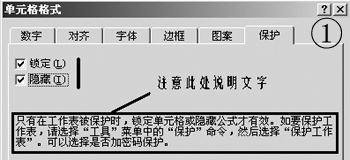
实现方法:选中这些单元格,点击“格式→单元格”(或从右键菜单中选择“设置单元格格式”命令),出现如图1所示的对话框,选中其中的“隐藏”和“锁定”项。
2.“锁定”除科目成绩外的所有单元格
目的:录入人员仅能录入相关科目的成绩,不能“插入”或“删除”行、列,不能改变其他单元格的内容,也不能设置单元格的格式(保证打印格式的统一)。
实现方法:Excel在默认情况下,对工作表中的所有单元格都设为“锁定”状态。为了在录入人员录入后可以进行相关操作,我们反而要解除这些单元格的“锁定”。具体方法是取消对“锁定”项的选择。
释疑:既然默认情况下所有单元格都是被“锁定”的,我们在正常情况下不就无法编辑表格了吗?但事实上并不是这样的啊。其实,要想使单元格的“隐藏”和“锁定”真正生效,必须执行“工具→保护→保护工作表”命令。这时会出现如图2所示的对话框,可以在其中设置“保护密码”。如果您使用的是Excel XP的话,它会比Excel 2000有更多的设置选项。
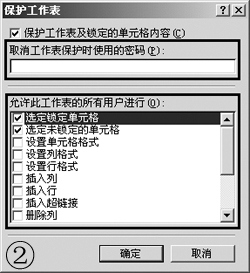
若要实现上述的保护效果,我们在作好相关设置后,也要执行“保护工作表”命令。
工作簿中工作表的保护
对于工作表的保护,我们分为以下几个方面进行。
1.将重要的工作表“藏”起来
目的:在整个工作簿中,有一些极为重要的工作表,如“年级成绩汇总表”、“年级任课教师教学实绩统计表”等。对于这些工作表,我们可以把它们悄悄地藏起来,成绩录入人员根本不会知道这些工作表的存在(即使知道,需有密码才可访问)。
实现方法:切换到要隐藏的工作表,执行“格式→工作表→隐藏”命令。也可一次隐藏多张工作表,只要同时选中多张工作表(配合Ctrl或Shift键),再执行上述命令即可。
2.录入成绩的工作表也要“保护”起来
目的:在工作簿中,录入人员无法对当前工作表进行改名和移动位置的操作,也不能添加和删除工作表。这样可以确保公式跨表引用时不出现找不到工作表的错误。
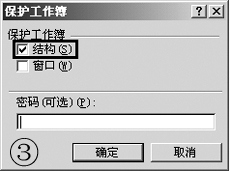
实现方法:执行“工具→保护→保护工作簿”,出现如图3所示的对话框,选中“结构”选项,同时可以设置保护密码。
有了上述诸多“保护”措施,成绩统计人员就可以高枕无忧了。每次处理成绩的时候,多请几个帮手,让他们“协作”录入成绩。而您只需负责最后的合并和扫尾工作,好不轻松。以上内容是“多人协作”用Excel工作表处理成绩的经验之谈,希望对您有所帮助。
中国电脑教育报 文/叶建军 用,Excel,工,作表,处理,成绩,的,经验之谈,由于,









